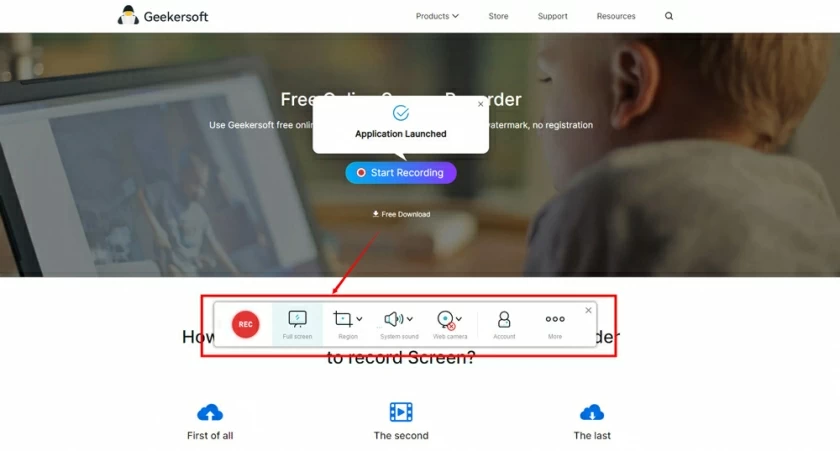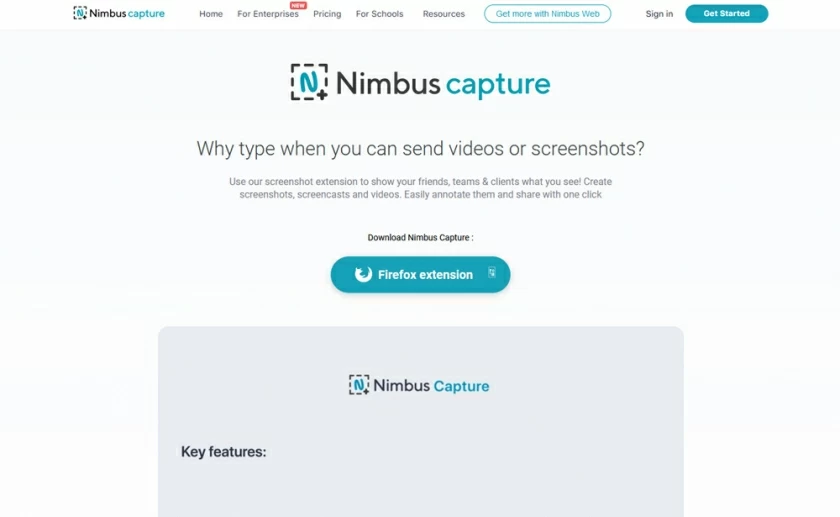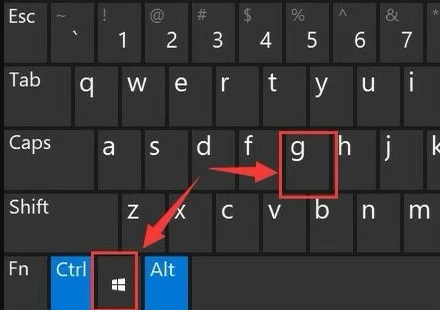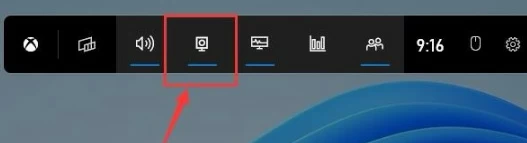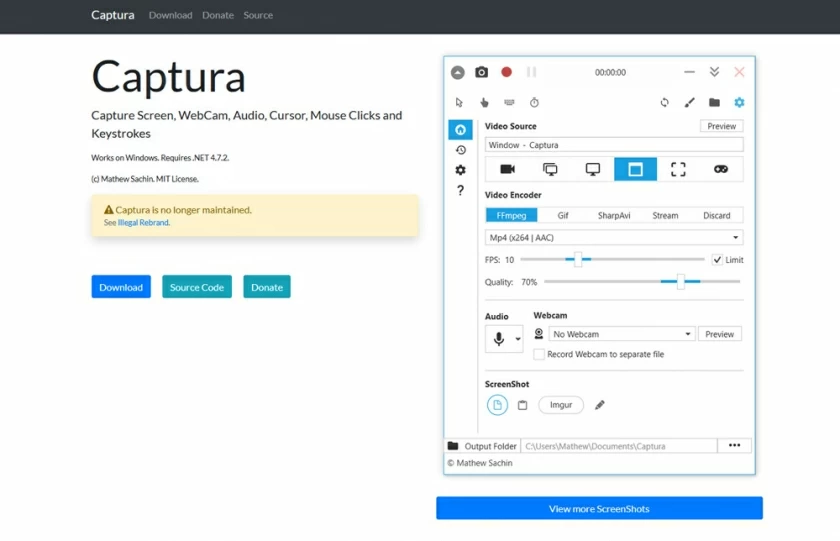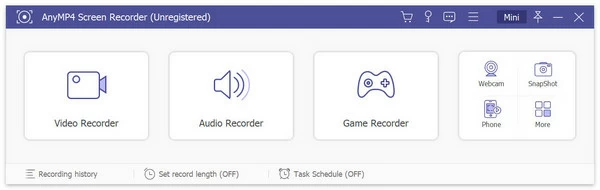Os gravadores de tela são úteis quando você deseja demonstrar problemas, gravar webinars/cursos online, salvar vídeos de jogos e muito mais. O vídeo gravado facilita a compreensão do espectador. Também pode ser usado posteriormente para estudo ou para compartilhar com familiares e amigos.
Comparamos dezenas de ferramentas de gravação e compilamos uma lista dos 6 melhores softwares de gravação de tela para computadores com Windows 11, que podem ajudá-lo a escolher uma gravação de tela eficiente.
6 gravadores de tela mais recomendados no Windows 11
3 gravadores de tela recomendados para gravação online:
3 gravadores de tela recomendados para gravação online:
Gravação online: gravador de tela gratuito Geekersoft
Geekersoft é um software de gravação e captura de tela gratuito e fácil de usar. O vídeo gravado pode ser salvo gratuitamente nos formatos MP4 e GIF. Você pode gravar áudio e vídeo, e o Screen Recorder online da Geekersoft é quase perfeito para gravação de tela. Além disso, você também pode gravar vídeo e áudio através da sua webcam. Além disso, você pode incluir ou excluir sons do sistema, configurar opções de entrada de áudio e usar áudio do sistema ou por meio de um microfone externo. Tudo isso permite que você crie qualquer tipo de gravação – incluindo vídeos tutoriais, jogos ou até mesmo grave suas reuniões online.
Vantagens: Gratuito, simples e poderoso,
Desvantagem: É necessário abrir a página do produto antes de gravar.

Se você quiser adicionar mais gravadores de tela gratuitos à sua coleção, o Nimbus Capture é outra ótima opção. Esta ferramenta é baseada em navegador e não há marcas d'água e limites de tempo com que se preocupar. Essa ferramenta também pode fazer gravações de tela em formato GIF em vez de arquivos de vídeo, o que facilita o envio de gravações de tela diretamente para sites de mídia social.
Vantagens: Não há necessidade de instalar e usar diretamente.
Desvantagem: relativamente poucos recursos.

Gravação Online: Showmore
Este é outro poderoso gravador de tela online gratuito, basta instalar um plug-in de gravação online. Ele permite gravar músicas, vídeos de entretenimento, filmes ou qualquer outro tipo de vídeo. Showmore Screen Recorder está disponível para usuários de Windows e Mac.
Vantagens: Simples, intuitivo e fácil de usar.
Desvantagem: o acesso à nuvem exige uma taxa.

Gravação na área de trabalho: a gravação de tela vem com o Windows 11
Você pode ter instalado muitos softwares de gravação de vídeo desnecessários que podem não funcionar bem no final. Desperdiçou muito tempo. Na verdade, para necessidades simples de gravação de tela, as funções da ferramenta que acompanha o Windows 11 podem ser totalmente satisfeitas. Use diretamente "Win+G" para abrir a gravação de tela do Xbox no computador e clique em "Iniciar gravação de tela" no canto superior esquerdo para gravar a tela. Vantagens: É muito conveniente, é o padrão do sistema e pode atender aos requisitos de gravação de tela a qualquer momento.
Desvantagem: O aplicativo integrado da barra de jogo do Xbox no Windows só pode gravar na interface do aplicativo, e não diretamente na área de trabalho por enquanto.


Gravação na área de trabalho:Captura
Captura é uma ferramenta de gravação de tela gratuita e de código aberto. Ele pode gravar qualquer área e janela de aplicativo na tela em um vídeo. Você pode escolher se deseja exibir o mouse, o som dos cliques do mouse e das teclas do teclado ou não. E está disponível em mais de 30 idiomas. Nenhum anúncio.
Com o Captura, você pode definir a área de gravação, o codificador de vídeo, a taxa de quadros e a qualidade da gravação do vídeo. Acima do vídeo, você pode ver ícones como mouse e dedo, e seu status de ativação pode determinar se o vídeo exibirá informações como mouse, traços de clique do mouse e teclas pressionadas do teclado.
Vantagens: Código aberto, gratuito e poderoso.
Desvantagem: Mais complicado de instalar e usar.

Embora a ferramenta de gravação de tela integrada do Windows 11 não precise ser instalada, muitas gravações são limitadas. A gravação de tela OBS também é muito profissional e não muito amigável para usuários iniciantes. Por outro lado, o AnyMP4 Screen Recorder é muito estável! E fácil de aprender! A interface é muito intuitiva, gravação de vídeo, gravação de áudio, gravação de jogo e muito mais podem ser clicadas diretamente para usar.
Vantagens: Pequeno em tamanho e compatível com gravação de tela cheia e regional.
Desvantagem: Cobrar pelo uso.

Resumo do gravador de tela do Windows 11:
Os 6 métodos de gravação acima têm suas próprias vantagens e desvantagens, e os cenários aplicáveis podem ser selecionados de acordo com as necessidades pessoais. Se você não se importa com a necessidade de abrir o site de gravação toda vez que usá-lo, não há dúvida de que Geekersoft Free Screen Recorder é o gravador de tela mais valioso para computadores com Windows 11. Está disponível gratuitamente e, além das funções básicas de gravação, ainda oferece ferramentas para desenhar, adicionar padrões e assim por diante.
Se você precisa de um produto que possa ser facilmente instalado na área de trabalho, recomendamos o AnyMP4 Screen Recorder. É relativamente simples de usar e possui funções ricas. A única desvantagem é que você precisa pagar por uma autorização para desbloquear as restrições.
Gravador de tela do Windows 11 FQAs:
1. Quais são os softwares de gravador de tela para Windows11?
Existem alguns bons softwares de captura de tela no Windows 11, e Geekersoft é um deles. Ele pode gravar telas e vídeos sem esforço.
2. Qual é o melhor software de gravador de tela para Windows11?
Geekersoft é um gravador de tela confiável para Windows11, você pode capturar facilmente a tela inteira. Para usar o Geekersoft, basta: Iniciar a gravação online no site oficial do Geekersoft Free Screen Recorder. Clique em "REC" para gravar. Salve o arquivo de gravação no PC local.
3. Qual é o gravador de tela gratuito para Windows 11?
Geekersoft e Captura são ferramentas gratuitas disponíveis na categoria de produtos de gravação de tela.